Excel全是灰色无法编辑怎么办?最近有用户询问这个问题,在使用Excel表格的时候,打开发现全部都是灰色,没办法编辑操作,应该怎么解决呢?针对这一问题,本篇带来了详细的解决方法,操作简单,分享给大家,感兴趣的用户继续看下去吧。
Excel全是灰色无法编辑怎么办?
方法一:
工作表被隐藏了。
1、首先打开一个excel表格,可以看到此时页面中呈现灰色,没有可以编辑的表格内容。

2、然后点击表格上方工具栏中的“视图”选项。
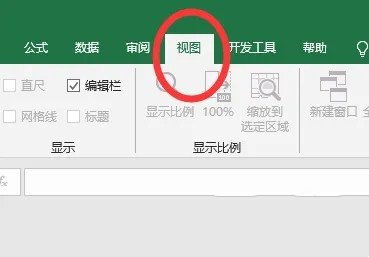
3、进入“视图”选项卡后,点击“取消隐藏”的按钮。
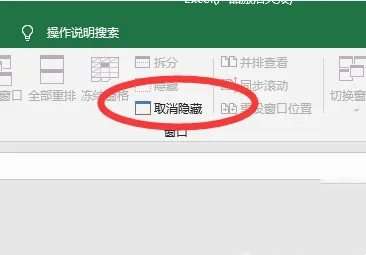
4、页面中会弹出“取消隐藏”的对话框,选择需要取消隐藏的表格后点击确定按钮。
NVIDIA控制面板拒绝访问无法应用选定的设置如何解决?
NVIDIA控制面板拒绝访问无法应用选定的设置如何解决?近期有不少用户想要进入到NVIDIA控制面板进行设置的时候出现了此提示,面对这个问题不知道要如何处理,那么本期小编就来为大伙分享三种解决方法,让我们一起来了解看看吧。
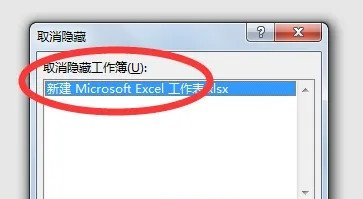
5、即可将选择的表格编辑窗口打开显示出来了。
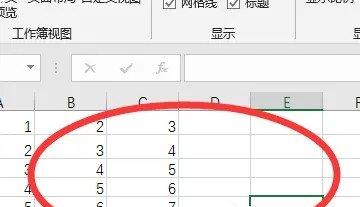
方法二:
工作表被保护了。
1、Excel为防止数据被更改,在【审阅】里有一个【保护数据表】的功能。
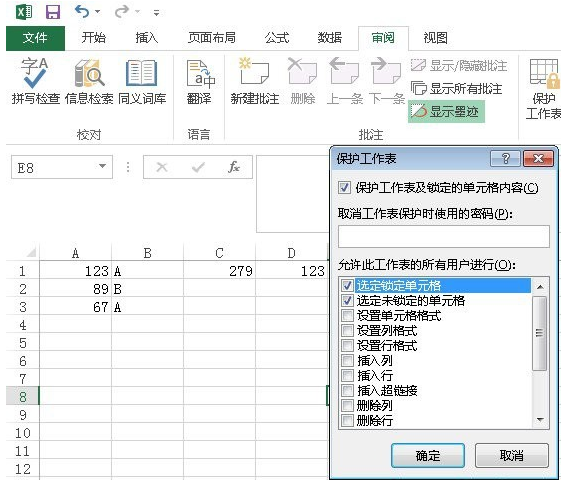
2、【设置单元格格式】这个选项,就代表了锁定工作表以后,用户是否可以修改单元格格式,包括颜色、背景、字体字号、内容位置等等。此时可以看到,设定的权限仅可以选定单元格,即查看公式或者内容,而不能做任何修改。
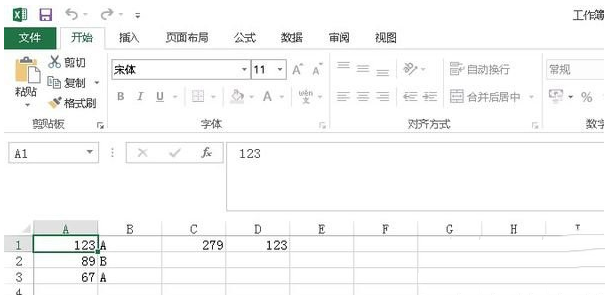
3、【保护工作表】的密码可以为空,为空时,直接点击撤销工作表保护就可以撤销,如果有密码的话需要2次确认,且此密码一旦忘记无法找回。具体锁定的范围,可以根据实际情况,锁定行列的新建、删除、调整格式、插入超链接、筛选、透视图、编辑等。
4、另外,保护工作表可以和【允许用户编辑区域】联合使用,此时,即使锁定工作表,其他用户在不需要密码的情况下也可以对指定区域进行修改。
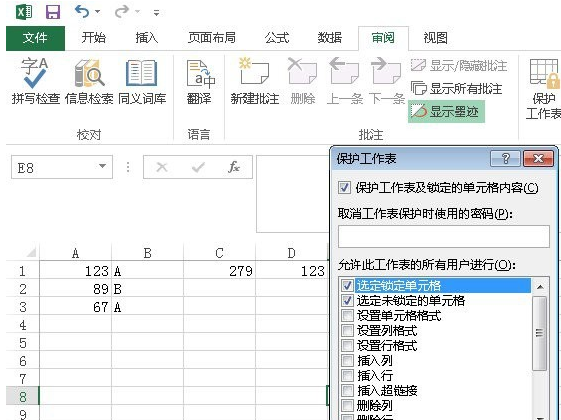
5、一般需要使用Excel统计数据时,标题、格式等为了不让其他人修改,一般在保护范围内;而需要其他人配合填写的数据区域,一般放在【允许用户编辑区域】内,方便数据填写。
本篇电脑技术文章《Excel全是灰色无法编辑怎么办?Excel全是灰色无法编辑解决方法》由下载火(xiazaihuo.com)系统之家网一键重装软件下载平台整理发布,下载火系统重装工具网可以一键制作系统启动盘,也可在线一键重装系统,重装好的系统干净纯净没有预装软件!edge浏览器看视频黑屏怎么回事?edge浏览器看视频黑屏解决教程
微软的edge浏览器现在也是很多 人都在使用,不少用户使用此应用观看视频的时候出现了黑屏的问题,这个现象出现的频率比较高,那么要怎么才能够解决,接下来小编就来分享解决edge看视频黑屏的方法,一起来看看详细的操作步骤吧。






